wps是一款多功能办公软件,它为用户提供了文档、表格以及演示文稿等多种类型的文件,并且提供的功能有着其它热门办公软件的支持,帮助用户简单完成编辑问题,同时还可以提升用
wps是一款多功能办公软件,它为用户提供了文档、表格以及演示文稿等多种类型的文件,并且提供的功能有着其它热门办公软件的支持,帮助用户简单完成编辑问题,同时还可以提升用户的编辑效率,因此wps软件吸引了不少的用户前来下载使用,当用户在wps软件中编辑表格文件时,会根据需求在单元格中录入数据信息,可是在面对需要单选的数据信息时,用户应该怎么来设置呢,其实操作的过程是很简单的,用户直接在菜单栏中找到插入选项和窗体选项,接着选择其中的选项按钮来设置即可,那么接下来就让小编来向大家分享一下wps表格设置单选按钮的方法教程吧,希望用户能够从中获取到有用的经验。
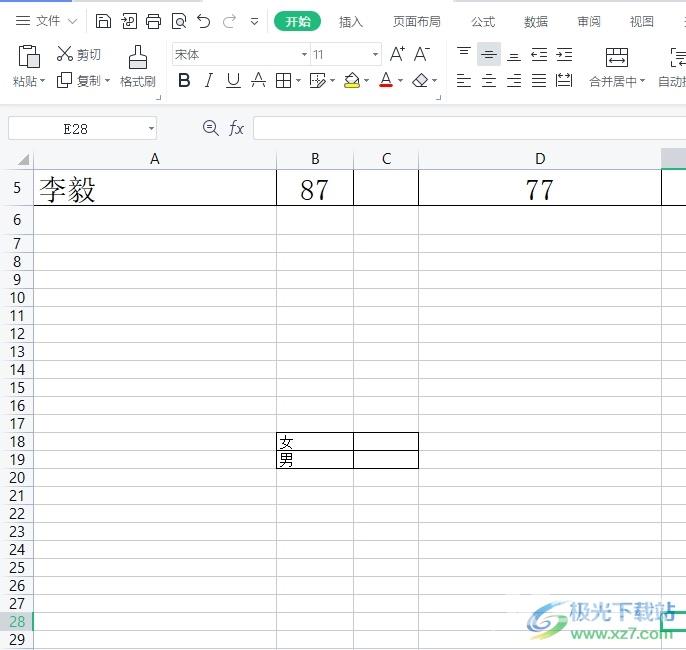
方法步骤
1.用户在电脑上打开wps软件,并来到表格文件的编辑页面上来进行设置
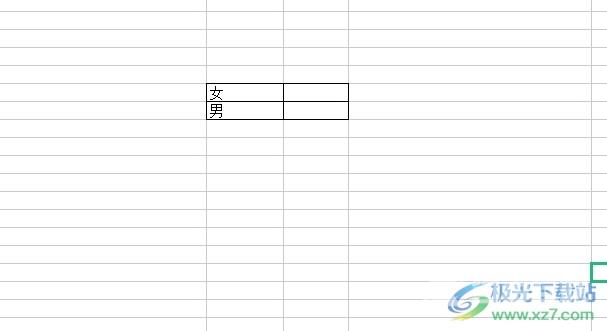
2.在页面上方的菜单栏中点击插入选项,将会显示出相关的选项卡,用户选择其中的窗体选项

3.接着在弹出来的下拉选项卡中,用户选择其中的选项按钮
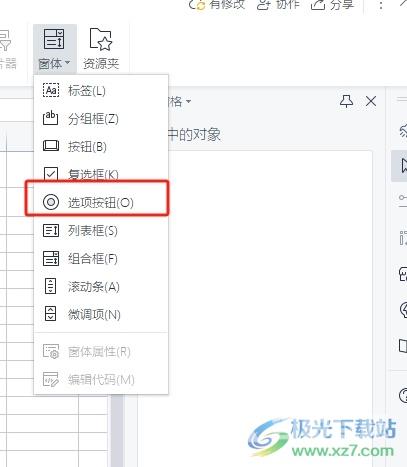
4.这时用户在选项右侧的空白单元格中添加选项按钮,然后按需调整按钮大小
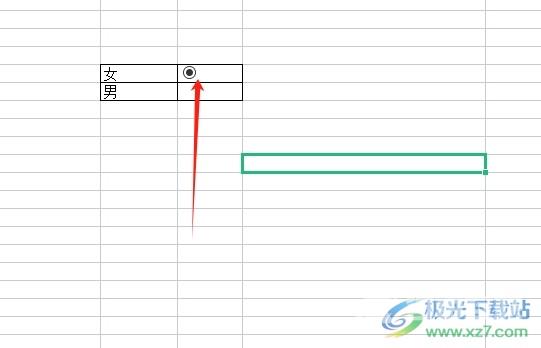
5.最后用户重复上述操作,在另一个选项的右侧单元格中添加上单选按钮即可解决问题,设置完成后,用户就可以实现单选了

以上就是小编对用户提出问题整理出来的方法步骤,用户从中知道了大致的操作过程为点击插入——窗体——选项按钮——添加到单元格并调整大小这几步,方法简单易懂,因此感兴趣的用户可以跟着小编的教程操作试试看,一定可以解决好大家的问题。

wps office2023版
大小:69.90 MB版本:v11.1.0.14309 最新版环境:WinAll, WinXP, Win7, Win10
- 进入下载
